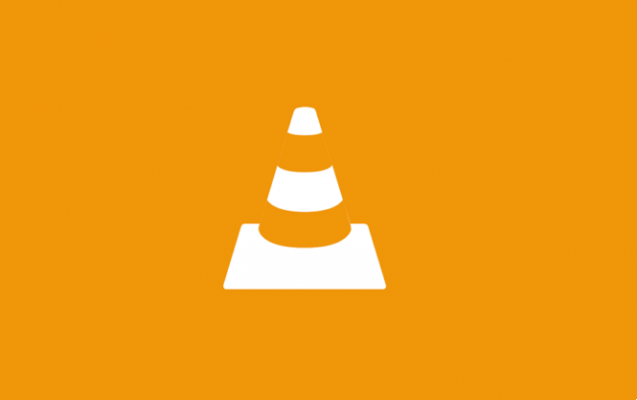
VLC comment compenser la différence entre le son et l'image. Il n'est pas rare que lors du visionnage d'une série, d'un film ou même d'un clip musical, il y ait un problème avec décalage entre le son et les images.
Synchroniser l'audio et la vidéo avec VLC
Ce problème très ennuyeux vous empêche de profiter du contenu comme vous le devriez. Si vous utilisez le lecteur VLC, il existe une option dans les paramètres pour compenser ce décalage. Dans ce tutoriel, nous allons voir comment procéder.
VLC comment compenser la différence entre le son et l'image
Le problème de l' différence entre le son et l'image avec VLC, cela est généralement dû à un mauvais codage. Vous pouvez fermer et redémarrer votre lecteur plusieurs fois, cela n'aura aucun effet si le problème est lié à ce facteur. Avec VLC, vous pouvez modifier certains paramètres pour compenser le décalage et retrouver tout le plaisir de regarder votre vidéo.
Synchroniser l'audio et la vidéo avec VLC
Pour compenser le décalage entre le son et l'image d'une vidéo avec VLC. Voici comment procéder :
- Ouvrir la vidéo avec VLC
- Dans le menu du haut, cliquez sur instruments puis cliquez Synchroniser les pistes
- dans la section Audio Video, entrez une valeur pour avancer ou retarder la piste audio des images
- Une valeur supérieure à zéro retardera le son et une valeur négative fera avancer le son par rapport aux images. A vous de trouver la bonne valeur pour ça compenser adéquatement le retard de VLC.
Comme vous pouvez le voir dans la deuxième section de l'écran Track Sync, il existe un autre paramètre pour gérer le décalage entre une vidéo et ses sous-titres. Un autre problème que nous rencontrons très souvent.
C'est si simple. VLC est un outil polyvalent qui cache une myriade de fonctionnalités. Certaines sont évidentes et d'autres sont sans méfiance, comme la possibilité de faire des vidéos de captures d'écran comme des applications comme Screenpresso, Snagit ou OBS Studio.
Comment vous êtes-vous trouvé avec notre tutoriel sur VLC comment compenser la différence entre le son et l'image.
Pour aller plus loin:
- Comment couper de la musique dans iMovie
- Application Android pour extraire l'audio de la vidéo
- Comment extraire l'audio d'une vidéo rapidement et facilement
- Comment convertir des vidéos MP3 en ligne - Rapide et facile
- Meilleures applications iOS pour extraire l'audio de la vidéo






